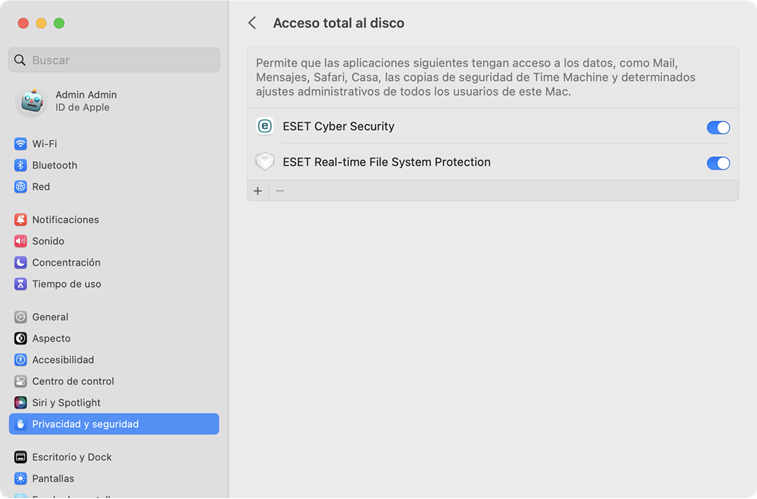Si es la primera vez que instala ESET Cyber Security, debe permitir Acceso total al disco para disfrutar de una protección completa.
|

|
Asegúrese de que ESET Cyber Security esté activado antes de seguir los pasos para permitir el acceso completo al disco.
|
 Si su sistema operativo es macOS Sequoia (15), siga los pasos que se indican a continuación.
Si su sistema operativo es macOS Sequoia (15), siga los pasos que se indican a continuación.
1.Abra Configuración del sistema.
2.Seleccione Privacidad y seguridad en el menú de la izquierda.
3.Seleccione Acceso total al disco.
4.Utilice el interruptor para dar a ESET Cyber Security acceso completo al disco. Use su Touch ID o haga clic en Usar contraseña, escriba su contraseña y haga clic en Modificar configuración.
5.Utilice el interruptor para otorgar acceso completo al disco a la Protección del sistema de archivos en tiempo real de ESET. |
 Si su sistema operativo es macOS Ventura (13.x) o macOS Sonoma (14.x), siga los pasos que se indican a continuación.
Si su sistema operativo es macOS Ventura (13.x) o macOS Sonoma (14.x), siga los pasos que se indican a continuación.
1.Abra Configuración del sistema.
2.Seleccione Privacidad y seguridad en el menú de la izquierda.
3.Haga clic en la opción Acceso total al disco y en el interruptor de ESET Cyber Security para activarlo.
4.Utilice su Touch ID o haga clic en Usar contraseña, escriba su nombre de usuario y contraseña y, a continuación, haga clic en Desbloquear.
5.Si aparece un mensaje de reinicio de ESET Cyber Security, haga clic en Más tarde.
6.Haga clic en el interruptor Protección del sistema de archivos en tiempo real de ESET para activarla.
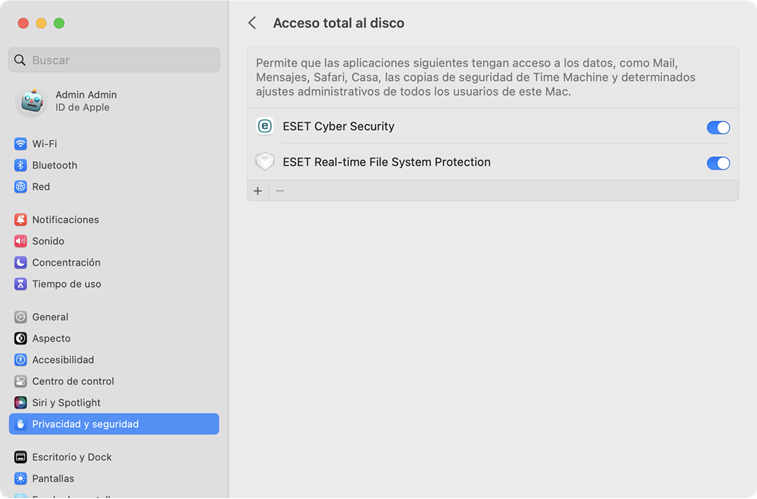
7.Después de activar las extensiones del sistema y el acceso total al disco, reinicie el ordenador. Para obtener información más detallada, consulte el artículo de nuestra base de conocimiento. |
 Siga los pasos que se indican aquí si su sistema operativo es macOS Monterey (12.x) o anterior.
Siga los pasos que se indican aquí si su sistema operativo es macOS Monterey (12.x) o anterior.
1.Abrir Preferencias del Sistema.
2.Vaya a la pestaña Seguridad y privacidad > Privacidad y seleccione Acceso total al disco en el menú de la izquierda.
3.Haga clic en el icono del candado situado en la parte inferior izquierda para permitir cambios en la ventana de configuración.
4.Utilice su Touch ID o haga clic en Usar contraseña, escriba su nombre de usuario y contraseña y, a continuación, haga clic en Desbloquear.
5.Seleccione ESET Cyber Security en la lista.
6.Se mostrará una notificación de reinicio de ESET Cyber Security. Haga clic en Más tarde.
7.Seleccione Protección del sistema de archivos en tiempo real de ESET en la lista.
8.Haga clic en Iniciar de nuevo en la ventana del cuadro de diálogo para reiniciar ESET Cyber Security y reflejar los cambios o reiniciar el ordenador. Para obtener información más detallada, consulte el artículo de nuestra base de conocimiento. |
|

|
Reinicio del asistente de incorporación
Abra Finder > Aplicaciones > haga clic con el botón derecho en el icono de ESET Cyber Security > seleccione Mostrar contenido del paquete en el menú de atajos > abra Contents > abra Helpers > Integración. El asistente de incorporación guiará al usuario por los pasos necesarios para tener la protección completa de ESET Cyber Security.
|
Si su sistema operativo es macOS Sequoia (15), siga los pasos que se indican a continuación.
Siga los pasos que se indican aquí si su sistema operativo es macOS Monterey (12.x) o anterior.